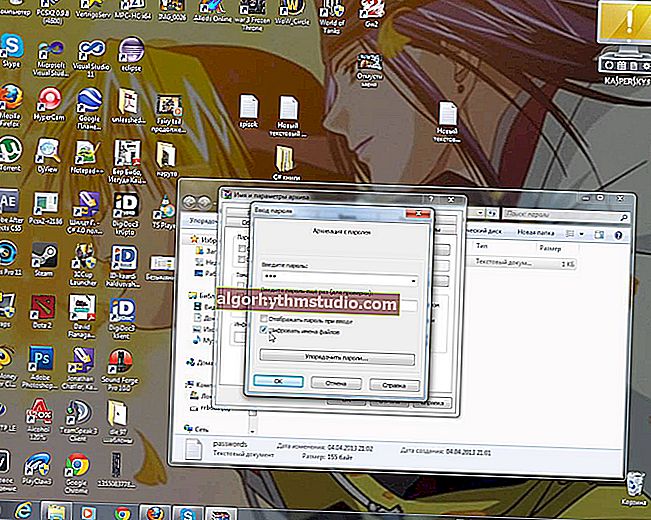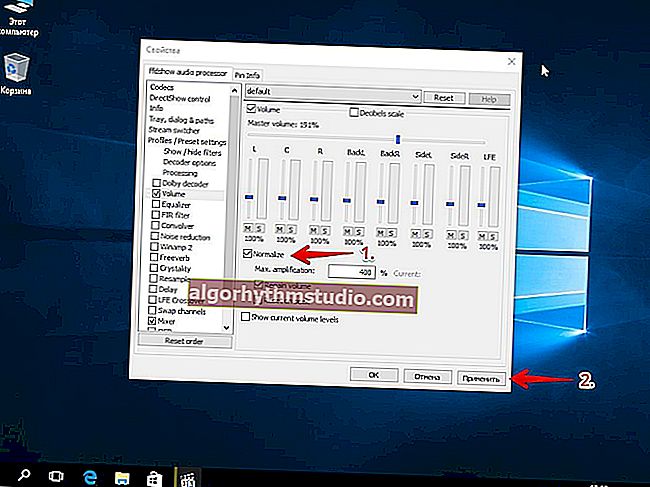Як видалити програму, яка не видаляється

Питання від користувача
Добрий день.
Я встановила одну гру, і тепер ніяк не виходить її видалити (пробувала через установку і видалення програм в панелі управління Windows). При видаленні пише: "Операція неможлива, файл-інсталятор пошкоджений ...". Спробувала вручну знайти папку з грою і видалити її - з'явилася помилка, що немає доступу.
Що тепер робити?
Вероніка, Москва.
Доброго часу доби!
Насправді, багато програм (а гри особливо) не завжди видаляються через меню ПУСК або через "Установку і видалення програм" в Windows. Мабуть розробники додатків вважають, що головне, щоб програма правильно встановилася і запустилася, а вже про видалення можна і не думати - над цим нехай ламає голову сам користувач ...
Втім, не можу не відзначити і той факт, що установник гри міг бути пошкоджений (наприклад, вірусом або некоректної установкою) і через це видалення класичним способом стало неможливо.
У статті розгляну, що з цим можна зробити ...
*
Як видалити не видаляти програму
❶ Спробуйте перезавантажити комп'ютер і повторити спробу
Рада банальний, але все ж в ряді випадків це працює. Зверніть увагу, що іноді Windows пропонує видалити програму зі списку (в розділі "Програми та засоби" в панелі управління) - якщо ви погоджуєтеся на це, майте на увазі, що самі файли програми і записи в реєстрі залишаються у вас на жорсткому диску (і в деяких випадках їх потрібно буде надалі видалити вручну).

Вікно з помилкою видалення ПО
До речі, в ОС Windows 10 видалити будь-яку програму можна через параметри системи. Щоб відкрити їх - натисніть Win + i .
Потім перейдіть в розділ "Додатки / Програми та можливості" і перед вами постане повний список встановленого софта (див. Скріншот нижче) .

Windows 10 - додатки - додатки та можливості
*
❷ Перевірте диспетчер задач
Ряд програм не можна видалити поки вони запущені і працюють. Причому, буває іноді так, що сама програма начебто закрита, а її процес працює (наприклад, через некоректне завершення роботи програми). Щоб дізнатися, чи не запущено чи ваше видаляється додаток - зайдіть в диспетчер задач і перевірте на власні очі.
Примітка: для виклику диспетчера задач - натисніть поєднання клавіш Win + Shift + Esc.
Якщо програма в диспетчері завдань буде знайдена - просто закрийте її (команда "Зняти завдання") і спробуйте ще раз видалити її класичним способом.

Закрийте процес програми, перед її видаленням
*
❸ Скористайтеся спеціалізованим софтом
Якщо все вищеперелічене не могло видалити програму - то порекомендую переходити до спеціалізованих утиліт. Їх досить-таки багато, але я рекомендую зупинитися на наступних: IObit Uninstaller, Geek Uninstaller, CCleaner, Revo Uninstaller. І на мій (скромніше скромного ?) погляд - IObit Uninstaller одна з найкращих!
IObit Uninstaller
Сайт: //ru.iobit.com/advanceduninstaller.php

Дуже потужна утиліта для контролю за станом системи і видалення різних додатків в Windows. Вона допоможе впоратися навіть з тим софтом, в якому виявилися помилки, збої, некоректна установка і т.д. (Тобто виручить в тих випадках, коли впоратися сама Windows не може!).
Ще один вагомий плюс IObit Uninstaller видаляє не тільки саму програму, але і підчищає за нею всі хвости (записи в реєстрі, тимчасові файли, папку установки і т.д.). До того ж, в програму вбудований спец. модуль захисту, що відслідковує установку доповнень до браузери і контролюючий їх автозавантаження. Загалом, на 10 з 10 балів!
Основні переваги:
- Швидке і легке видалення непотрібних програм і надбудов / тулбаров в браузері;
- Наявність опції "глибока перевірка" і "примусове видалення", що не видаляються програм;
- Потужне сканування системи на наявність "хвостів" в реєстрі;
- Програма безкоштовна і працює у всіх версіях Windows: 7, 8, 10.
Як видалити програму з допомогою IObit Uninstaller
Розгляну тепер сам процес видалення. Припустимо, вирішили деінсталювати якийсь додаток. Розгляну всі дії по порядку.
1) Запускаємо IObit Uninstaller.
2) Знаходимо це додаток в списку всіх встановлених програм: зробити це можна за допомогою вкладок зліва в меню, або за допомогою пошукового рядка.
Примітка: коли додаток знайдено - клацніть по значку з кошиком  для початку процесу видалення (див. Скріншот нижче).
для початку процесу видалення (див. Скріншот нижче).

IObit Uninstaller - список програм, запуск видалення / Клікабельно
3) Далі програма перепитає, чи точно це додаток потрібно видалити. До речі, зверніть увагу, що перед операцією деінсталяції програми можна створити точку відновлення (на всякий випадок).

IObit Uninstaller - деінсталювати
4) Після того, як програма буде видалена, IObit Uninstaller автоматично проведе сканування системного реєстру, щоб знайти "хвости": різні записи, тимчасові файли і інші дані, що залишилися від цієї програми. Зазвичай, воно триває не більше 10-15 сек.
Після проведення сканування - ви побачите, що ще десяток файлів залишився на диску, і можливо є записи в реєстрі (див. Скрін нижче). Рекомендується їх так само все видалити!

IObit Uninstaller - автоматично знайшов залишилися записи в реєстрі (хвости)
Зверніть увагу!
При видаленні програм через стандартного інсталятора Windows - скільки ж залишається сміття в системі ...
5) В кінці процедури побачите короткий звіт - все залишкові файли були успішно видалені.

Успішне видалення програми (звіт)
Розташування файлів і RegEdit
До речі, зверніть увагу, що в утиліті IObit Uninstaller є дві архі-корисні посилання:
- "Відкрити розташування файлу" - допомагає швидко знайти папку на диску, куди встановлена програма;
- "Відкрити в RegEdit" - автоматично відкривається редактор реєстру з гілкою, в якій представлені її параметри.

Розташування додатки і його гілки в реєстрі
Таким чином, використовуючи утиліту IObit Uninstaller, можна вручну видалити інформацію з реєстру і файли з диска кожної з програм (в деяких випадках дуже виручає).
Загалом, рекомендую до використання!
*
На цьому поки все ...
Вдалої роботи!
?
Перша публікація: 11.12.2016
Коригування статті: 19.02.2019